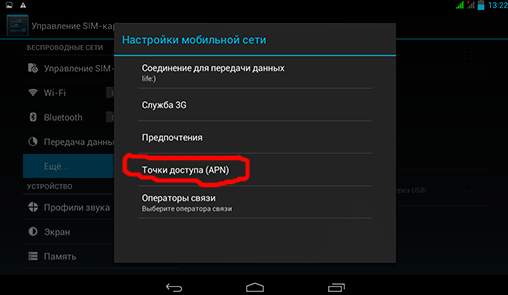Настроить интернет на андроиде теле2: Блог об интернете, тарифах и видеонаблюдении — Altclick
Настройки мобильного интернета Теле2 на Андроид, Айфон, Виндовс
Доступ к мобильному интернету — это одна из базовых услуг, предоставляемых оператором Теле2. Поэтому, как правило, абоненту не требуется вводить настройки интернета Теле2 самостоятельно. Сразу же после первой установки SIM-карты в телефон, на него автоматически приходят и устанавливаются параметры для выхода в интернет. Таким образом, пользоваться этим видом мобильной связи можно сразу же после регистрации симки в сети Теле2.
Но нередки случаи, когда автоматическая настройка интернета не происходит. Чаще всего с этой проблемой сталкиваются владельцы редких моделей телефонов и планшетов. Что же делать в таком случае? Сперва следует попробовать заказать автоматические настройки интернета у оператора Теле2. Возмо вам повезет, и устройство их распознает.В противном случае вам придется ввести параметры самостоятельно. Как это сделать — расскажет эта статья.
Как получить автоматические настройки интернета Теле2?
В арсенале оператора Теле2 внушительный объем различных настроек мобильного интернета для огромного количества моделей мобильных устройств известных марок — от простых кнопочных телефонов до современных смартфонов и планшетов на базе Android, iOS или Windows Phone.
Заказать автоматические настройки интернета для вашей модели телефона можно по бесплатному номеру 679.
После этого:
- Сервис определит модель вашего устройства, и если в базе данных есть подходящие параметры, вы получите их по СМС уже через несколько секунд. Установите полученные автоматические настройки интернета, нажав кнопку «Сохранить» (она появится в сообщении).
- Теперь удостоверьтесь, что в качестве параметров интернета по умолчанию активирован именно профиль Теле2. Его стандартное название — «Tele2 Internet».
- Не лишним будет также проверить разрешена ли передача данных (пункт меню «Мобильные данные» должен быть активен). Если вы используете телефон с двумя SIM-картами, то убедитесь, что в разделе «Мобильные данные» выбрана именно симка Теле2.

- Последний шаг, отделяющий вас от возможности пользоваться мобильным интернетом — перезагрузка телефона. Просто выключите и снова включите устройство.
- Готово! Наслаждайтесь выходом в Сеть со своего смартфона или планшета!
Что делать, если автоматические настройки интернета не пришли или не установились на ваш телефон? Придется вводить параметры вручную.
Ручные настройки интернета Теле2
Некоторых абонентов пугает необходимость вручную настраивать интернет на своем телефоне. Мол, нужно создавать какие-то то точки доступа, указывать порты, прокси-серверы, APN, пароли и вводить еще кучу непонятной простому обывателю дребедени с загадочными названиями. Но на самом деле в этом нет ничего сложного, и настроить мобильный интернет Теле2 под силу даже ребенку.
Сейчас вы сами в этом убедитесь, ведь на самом деле нужно всего лишь зайти в настройки своего устройства и заполнить несколько строчек, которые в конечном варианте должны выглядеть так:
Параметры для настройки мобильного интернета Теле2:
Название профиля: Tele2 Internet (на самом деле имя профиля задается произвольно и может быть любым, лишь бы вы сами не запутались и понимали что за этим названием скрывается)
Домашняя страница: http://m.tele2.ru
Прокси-сервер: выключен
Канал или Тип соединения: GPRS
Точка доступа APN: internet.tele2.ru
Тип сети: IPv4
Тип аутентификации: нет
Имя пользователя: не заполняйте, оставьте пустым
Пароль: не заполняйте, оставьте пустым
Ну а где именно в меню найти нужные пункты зависит от модели устройства и его операционной системы. Не секрет, что у разных устройств меню могут сильно отличаться. Чтобы быстрее сориентироваться в меню вашего гаджета и найти нужные настройки, воспользуйтесь приведенными ниже инструкциями в зависимости от операционной системы вашего телефона или планшета.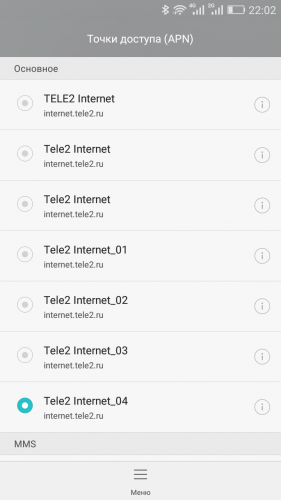
Как настроить интернет на Теле2 на Андроид (Android)
- Войдите в главное меню телефона и выберите раздел «Настройки» → «Еще…» → «Мобильные сети» → «Точки доступа в интернет (APN)».
В некоторых моделях меню может иметь несколько упрощенный вид: «Настройки» → «Мобильный интернет» → «Точки доступа (APN)». - В правом верхнем углу нажмите на иконку с изображением знака «плюс», которая означает добавление новой точки доступа. Если такой иконки нет, то вызовите дополнительное меню, нажав на его иконку (она также находится в правом верхнем углу) и выберите опцию создания новой точки доступа.
- Здесь необходимо заполнить только два поля:
«Имя» — Tele2 Internet
Остальные поля оставьте пустыми. - Сохраните изменения и вернитесь в главное меню телефона. Перейдите в раздел «Настройки» → «Передача данных». Активируйте пункт «Мобильные данные», передвинув элемент управления в положение «включено».
Если у вас телефон с двумя SIM-картами, то в разделе «Настройки» → «Диспетчер сетей» → «Сеть передачи данных» поставьте галочку напротив используемой симки Теле2. - Перегрузите телефон.
Дело сделано! Интернет на вашем Андроиде настроен!
Настраиваем интернет на устройствах Apple (ОС iOS)
Настроить интернет Теле2 на Айфоне или другом «яблочном» гаджете проще простого:
- Откройте меню и перейдите в раздел «Настройки» → «Сотовая связь». В пункте «Сотовые данные» передвиньте ползунок в положение «включено».
- Затем в разделе «Параметры данных» → «Сотовая сеть передачи данных» укажите APN — internet.tele2.ru.
- Сохраните внесенные изменения и перезагрузите устройство.
 На этом настройка мобильного интернета Теле2 на iOS окончена.
На этом настройка мобильного интернета Теле2 на iOS окончена.
Настройка интернета Теле2 на устройствах Windows Phone
Настроить мобильный интернет на телефонах и планшетах Виндовс не сложнее, чем на любых других гаджетах:
- В основном меню откройте раздел «Настройки» → «Сеть и беспроводная связь» → «Сотовая сеть и SIM-карта» и включите передачу данных, передвинув ползунок в положение «включено».
- Затем в разделе «Параметры SIM-карты» → «Точка интернет-доступа» выберите пункт «Добавить точку доступа интернет».
Здесь заполните два поля:
«Имя профиля» — Tele2 Internet
«Точка доступа» - Сохраните созданную точку доступа и перегрузите устройство. Готово! Вы настроили мобильный интернет на своем телефоне Виндовс!
Теперь вы знаете как получить автоматические настройки интернета Теле2 или ввести их вручную на своем телефоне, смартфоне или планшете, будь то Android, iOS или Windows Phone. Если все-таки у вас остались какие-то вопросы, посмотрите это видео о том, как настроить мобильный интернет Теле2 на Андроид:
Правильные настройки интернета на Теле2
Дата: 13 июня 2017 | Обновлено: 25 декабря 2018 | Автор: Moblie-man
В последнее время все чаще операторы мобильной связи в свои сим-карты уже изначально зашивают все настройки и абоненту в последствии не требуется производить дополнительные действия по ручной настройке, к примеру интернета.
Настроить интернет Теле2
Сложно!Легко!
Но до сих пор выявляются случаи, когда модель телефона клиента не проходит по автоматическим настройкам и приходится вводить все самостоятельно. Рассмотрим подробнее в данной статье, как правильно на Теле2 произвести настройки интернета.
Итак, для того чтобы Ваше мобильное устройство смогло выходить в сеть самостоятельно, либо через компьютер, Вам нужно прописать ручные настройки, которые по окончанию должны выглядеть так:
домашняя страница: http://m.
tele2.ru;
прокси-сервер: выключен;
точка доступа APN: internet.tele2.ru;
имя пользователя и пароль: оставляем ячейки пустыми.
Как правило, большинству абонентов Теле2 помогают в этом автоматические настройки интернета, запросить которые всегда можно по номеру 679 со своего мобильного устройства.
Но если они не подходят для Вашей модели телефона, смартфона или планшета, то далее Вам придется действовать вручную:
Настройки интернета на Теле2 для Android устройств
Видеоинструкция по настройке интернета Теле2 на Android
- Для устройств на базе Android версия до 2.3. Заходите в меню и находите основные настройки. В них переходите в закладку беспроводной связи, потом в мобильные сети и выбираете точку доступа в интернет. Теперь прописываете: Имя: TELE2 Internet, APN: internet.tele2.ru, MCC: 250, MNC: 20, APN type: default. Все остальные поля оставьте пустыми. Сохраните настройки, перезагрузите телефон и попробуйте выйти в интернет.
- Для устройств на базе Android версий 3х, 4х, 5х, 6x и 7x. Зайдите в меню, потом в настройки, там найдите пункт еще и перейдите по нему. Далее выбираем мобильную сеть, точки доступа (APN) и создаем новую точку доступа. Из всех полей заполняем только два: указываем вымышленное название сети и APN: internet.tele2.ru. Через меню сохраняем настройки, перезагружаемся и все должно работать.
Настройки интернета на Теле2 для Apple iPhone и iPad
Видеоинструкция по настройке интернета Теле2 на IOS
Если Вы пользуетесь iPhone или iPad, в общем Ваше устройство работает под управлением IOS, то в этом случае используйте следующий способ. Для версий ПО до 7.x.x и выше 7.x.x есть некоторые различия, но они, так или иначе, сводятся к тому, что Вам нужно зайти в меню, настройки, сотовая связь, параметры данных, сотовая сеть передачи данных и указать там APN: internet.tele2.ru. При этом поля с именем пользователя и паролем нужно оставить пустыми.
Для версий ПО до 7.x.x и выше 7.x.x есть некоторые различия, но они, так или иначе, сводятся к тому, что Вам нужно зайти в меню, настройки, сотовая связь, параметры данных, сотовая сеть передачи данных и указать там APN: internet.tele2.ru. При этом поля с именем пользователя и паролем нужно оставить пустыми.
Инструкция по правильной настройке СМС и ММС сообщений на Теле2 в этом материале;
Как настроить интернет Теле2 на Windows Phone
В случае, если Вы пользуетесь устройством на базе Windows Phone, то в этом случае заходим в настройки, там отыскиваем пункт передачи данных и добавляем точку доступа, указав адрес internet.tele2.ru и сохранив настройки. После рестарта все заработает.
Таким образом, исходя из всего вышеописанного следует, что теперь Вы знаете, как создать настройки интернета на Теле2 на любом устройстве, будь то телефон, смартфон или планшет, работающий на Android, IOS или Windows Phone.
Настройка телефонов
Tele2 использует на своем сайте куки (от англ. cookie – печенье), чтобы предлагать посетителям сайта персонализированный контент, а также упростить и облегчить им доступ к ресурсам сайта.
Что такое куки?
Речь идет о небольших текстовых файлах, которые сохраняются в Вашем устройстве, когда Вы посещаете разные сайты. Куки позволяют нам, например, получать сведения о том, посещали Вы наш сайт раньше или нет, сколько раз читали тот или иной материал, а также какие продукты добавили в свою покупательскую корзину в нашем интернет-магазине.
Если Вы не запретили применять куки в своем веб-браузере – это означает, что Вы согласны с их использованием и на нашем сайте.
ОТКАЗ ИСПОЛЬЗОВАТЬ КУКИ
Вы можете запретить сохранять куки – полностью или частично – в своем устройстве с помощью настроек своего веб-браузера. Однако в случае такого запрета не исключены отдельные помехи в работе сайта из-за возможных нарушений его функциональности.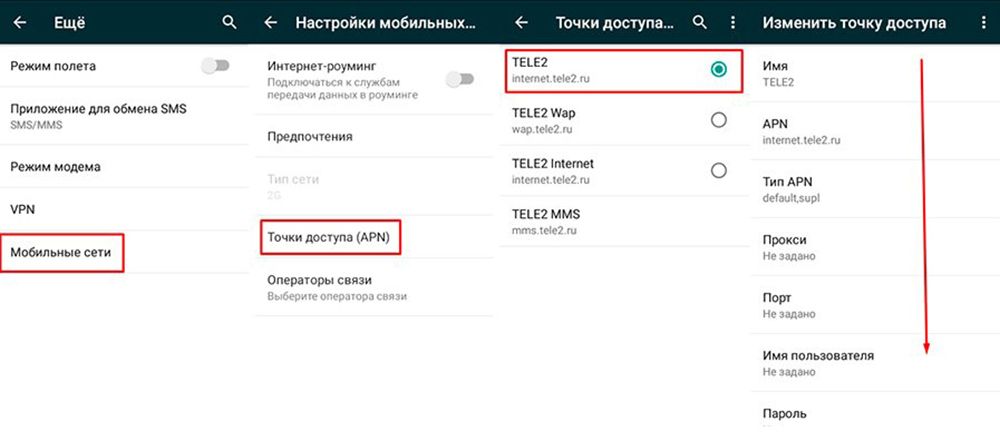
ОТЗЫВ СВОЕГО СОГЛАСИЯ
Если Вы хотите изменить или отозвать согласие, данное Вами ранее, использовать куки в своем веб-браузере, Вам необходимо изменить прежние настройки браузера и удалить сохраненные куки.
На сайте Tele2 используются разные куки, которые подразделяются на категории в зависимости от нижеследующих параметров.
В ЗАВИСИМОСТИ ОТ СРОКА ДЕЙСТВИЯ
Сессионные куки, или временные куки. Используются, например, для напоминания о содержании покупательской корзины или для авторизации на сайте и появляются при каждом посещения сайта, а потом удаляются после закрытия браузера.
Постоянные куки. С их помощью сохраняются настройки и сведения, которые связаны с Вами и пригодятся при Ваших последующих посещениях сайта. Например, Ваши языковые предпочтения, а также имя пользователя и пароль для входа на сайт, чтобы Вам не вводить их при каждом посещении. Постоянные куки убыстряют загрузку страницы и повышают комфорт пользования. При этом у них может быть разный срок действия: одни уки удаляются из устройства пользователя через несколько часов или дней, другие – могут храниться там месяцами, а то и годами.
В ЗАВИСИМОСТИ ОТ ВЛАДЕЛЬЦА
Куки владельца сайта. Tele2 как владелец сайта создает собственные куки, размещает их на своем сайте, а также управляет ими.
Куки третьих сторон. Куки, созданные третьими сторонами, могут быть размещены на сайте только с разрешения его владельца. На сайте Tele2 размещаются, например, куки Google (Google Analytics, Google AdService, Google TagManager), Facebook, Decibelinsight (https://www.decibelinsight.com/), Binkies 3D (https://www.binkies3d.com/) и Adform (https://site.adform.com). На эти куки уже распространяются условия их создателей, с которыми можно ознакомиться на сайтах третьих сторон.
В ЗАВИСИМОСТИ ОТ ЦЕЛИ ПРИМЕНЕНИЯ
Куки для работы сайта.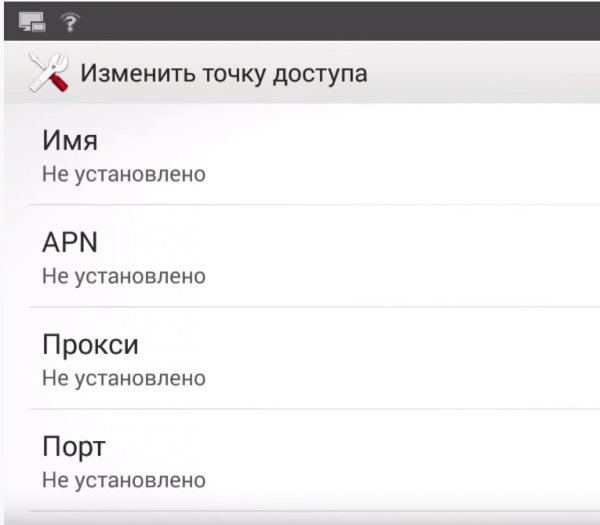 Обеспечивают элементарное функционирование сайта. Если Вы откажетесь их использовать, то сайт или будет работать частично, или вообще перестанет функционировать, а Вы в этом случае не сможете, например, попасть в свой аккаунт или добавить товары в покупательскую корзину.
Обеспечивают элементарное функционирование сайта. Если Вы откажетесь их использовать, то сайт или будет работать частично, или вообще перестанет функционировать, а Вы в этом случае не сможете, например, попасть в свой аккаунт или добавить товары в покупательскую корзину.
Куки для фиксации предпочтений. Обеспечивают пользователю более широкую функциональность сайта и более персонализированный подход. Например, хранят сведения о его языковых предпочтениях или местонахождении. Если Вы откажетесь их использовать, то при последующих посещениях сайта Tele2 Ваши предпочтения не будут учтены.
Куки для статистики и анализа сайта. Помогают нам постоянно усовершенствовать наш сайт. Так, на основании анонимных статистических данных мы можем определять, сколько пользователей и когда заходили на наш сайт, какими ссылками, статьями и продуктами они интересовались. Эта информация помогает нам принимать продуманные решения и лучше учитывать Ваши потребности. Для подобных целей мы также используем куки третьих сторон, например, Google Analytics. В случае отказа от их использования мы не сможем получать полноценную статистическую информацию.
Куки для показа рекламы. Для этого мы используем на нашем сайте как куки Tele2, так и куки третьих сторон. С их помощью мы можем создавать профиль, который соответствует Вашим интересам, и на его базе показывать Вам целевую рекламу на других сайтах. Эти куки записывают информацию о Вашем браузере, Вашем устройстве и помогают создать профиль на основании содержания посещаемых Вами сайтов. Если, допустим, Вы часто заходите на сайты, связанные с домашней техникой, то Вам будут демонстрировать рекламу ее производителей. Отказавшись использовать такие куки в веб-браузере, Вы не избавитесь от показа рекламы. Она останется, но уже будет носить случайный характер – без учета Ваших интересов.
Настройки интернета Теле2:apn и точка доступа
Настройки интернета Теле2 приходят сразу после подключения сим-карты. Они автоматически настраивают смартфон на получение мобильных данных. Как результат абонент получает свободный доступ в интернет. Но бывает так, что точка доступа Теле2 не активируется автоматически или настройки вообще не приходят. Это можно исправить вручную.
Они автоматически настраивают смартфон на получение мобильных данных. Как результат абонент получает свободный доступ в интернет. Но бывает так, что точка доступа Теле2 не активируется автоматически или настройки вообще не приходят. Это можно исправить вручную.
Как настроить доступ к мобильным данным
Многих пользователей провайдера интересует, как настроить интернет на Теле2. Существуют два метода настроек мобильных данных на смартфоне или планшете:
- автоматические;
- ручные.
Внимание! Каждая из них имеет собственные преимущества по настройке APN. Эта аббревиатура с английского на русский переводится как точка доступа.
С помощью автоматических установок
Чтобы настроить APN Tele2 автоматически, пользователю нужно запросить настройки у оператора. Запрос проводится несколькими способами:
- набрать следующую комбинацию цифр *202#;
- через личный кабинет оставить заявку на странице Теле2;
- позвонить на номер 679.
Когда автоматические настройки интернета Теле2 будут получены, их нужно будет сохранить. Затем нужно перезагрузить устройство.
Настроить выход в всемирную сеть вручную
АПН можно настроить собственными руками. Для этого не нужно знать никакие команды или короткие номера. Чтобы это сделать необходимо найти вкладку «Настройки» в мобильном гаджете и сделать следующие шаги:
- Задать имя сети. Прописать «Tele2 Internet».
- В строке «Домашняя страница» необходимо прописать следующий адрес «http://tarifkin.com/m.teleru».
- Напротив слов «прокси-сервер» поставить значок в положение «Off».
- А там, где нужно привести вид соединения, прописать «GPRS».
- Там, где нужно указать точку доступа APN «internet.teleru».
Эту конфигурацию необходимо сохранить. Затем перезагрузить телефон. Теперь абонент получит доступ к интернету без использования настроек от оператора.
Что сделать для подключения интернета Теле2 на Андроиде
Чтобы открыть доступ к настройкам Интернета на Теле2 в операционной системе Android, нужно будет последовать следующей схеме:
- Кликнуть по иконке «Настройки» на смартфоне.

- Открыть вкладку передачи мобильных данных.
- Напротив слов «Мобильные данные» находится ползунок. Передвинуть его в положение «On».
- Открыть точку доступа. Найти кнопку «Еще». Кликнуть по ней.
- Дать название профилю.
- В окне настройки АПН указать следующие параметры: «internet.teleru».
- В строке названия поля точки доступа прописать или выбрать «default, supl».
- Не выбирать аутентификацию данных.
- Пролистать до кнопки «Сохранить» и нажать на нее.
- Перезагрузить смартфон.
Эти конфигурации подойдут для мобильных гаджетов с операционной системой Андроид с 3 по 7 версию.
Внимание! Рекомендуется использовать автонастройки. Прописывать конфигурацию самостоятельно только в случае, если смс с мобильными данными не приходит.
Как настроить инет на айфон
Провайдер создал специальный профиль для конфигураций доступа в инет тем, кто пользуется айфоном. Найти его можно в личном кабинете и вписать необходимые настройки.
Пользователю нужно следовать следующей инструкции, чтобы подключить мобильные данные:
- Найти «Сеть» или «Сетевые данные» в зависимости от модификации айфона.
- Включить их.
- Тапнуть пальцем по вкладке «Сотовая сеть передачи данных». Окна с логином и паролем оставить без изменений. В графе АПН прописать «internet.tele2.ru».
- Сохранить введенную информацию.
- Перезагрузить устройство.
Это все, что понадобится сделать.
Как настроить инет в Windows phone
Другой вид мобильных гаджетов – это виндовс phone. Установить данные для доступа во всемирную паутину можно также, как на других телефонах и смартфонах. Пользователь должен будет поступить так:
- Открыть меню устройства.
- Найти параметры сети.
- Ползунок мобильных данных переключить в положение «Включено» или на английском «On».
- Дать имя профилю, если абонент желает это сделать.
- Там, где нужно прописать адрес, пользователь должен вписать «internet.
 teleru».
teleru». - Теперь абонент должен выбрать тип интернет протокола Ipv4.
- Не устанавливать никакие данные в разделе аутентификации.
- Сохранить внесенные изменения.
К сведению! Теперь абоненту остается перезагрузить устройство с операционной системой Windows phone. При следующем подключении он сможет свободно выйти в интернет.
Выбор конфигураций компьютера для получения интернета со смартфонов с Теле2
Чтобы настроить компьютер на прием интернета с смартфона, нужно вначале на телефоне установить раздачу мобильных данных. И только потом уже настраивать персональный компьютер.
Раздача мобильных данных на смартфоне устанавливается так:
- Открыть настройки смартфона.
- Найти вкладку «Точка доступа Wi-Fi».
- Установить флажок в положение «Включено» напротив надписи «Точка доступа».
Теперь можно перейти к управлению компьютером.
- В правом нижнем углу кликнуть по иконке мини-экрана компьютера правой кнопкой.
- В открывшемся списке выбрать «Центр управления общим доступом».
- Нажать на вкладку «Изменения параметров адаптера».
- Выбрать «Беспроводная сеть» и подключить ее.
- Снова перейти в правый нижний угол.
- Кликнуть по иконке в виде лесенки левой кнопкой.
- Откроется окно с множеством рядом находящихся сетей.
- Выбрать свою. Пользователь определит ее по названию.
- Кликнуть по кнопке «Подключить».
- Ввести пароль и нажать клавишу «Enter».
Через некоторое время интернет будет подключен к ПК.
Обратиться к оператору
Если абоненту не удалось подключиться никакими способами из вышеперечисленных инструкций, то следует позвонить оператору Теле2. Для этого нужно набрать номер 611.
Когда абонент свяжется с оператором, то он должен рассказать сотрудники колл-центра свою проблему. Оператор вышлет автоматические установки на телефон в виде смс. Пользователь должен будет сохранить их.
Если же абонент не может позвонить, то он может заказать звонок в разделе помощь или связаться с сотрудниками колл-центра в онлайн чате. Он объяснит, как и что нужно сделать, чтобы получить мобильные данные.
Заключение
Если же не получается подключить доступ посредством помощи технической поддержки, то владельцу телефона нужно сходить в сервис-центр. Возможно неисправность в гаджете.
Перенос данных на новый телефон
1
Убедись, что на Твоем старом Android-смартфоне подключен Твой Google-аккаунт. Settings > Accounts > Google. Если Google-аккаунт не указан, добавь его с помощью Add Account > введи адрес своей электронной почты и следуй дальнейшим указаниям.2
Убедись, что для приложений Android-смартфона установлена автоматическая синхронизация. Settings > Accounts > Auto-sync data.3
Чтобы перенести список контактов, синхронизируй контактные данные на своем телефоне с Google-аккаунтом. Contacts > Menu > Move device contacts to > Google > OK.4
Чтобы перенести фотографии и видео, убедись, что на Твоем старом Android-смартфоне установлено приложение Google Photos .5
Открой Google Photos и в нижней части экрана нажми Photos, проверь, все ли файлы синхронизированы. Рядом с несинхронизированными файлами увидишь иконку . Открыв несинхронизированную фотографию или видео, можешь синхронизировать файл с помощью вот этой иконки .6
Чтобы сохранить свои настройки Google и Android, активируй следующие функции: Settings > Back up my data un Automatic Restore.7
Выполни начальные настройки в своем новом iPhone, выбрав Set Up as New iPhone.8
Как только настроишь новый iPhone, добавь свой Google-аккунт: Settings > Mail, Contacts, Calendars > Accounts > Add Account > Google и введи свои адрес и пароль электронной почты Google.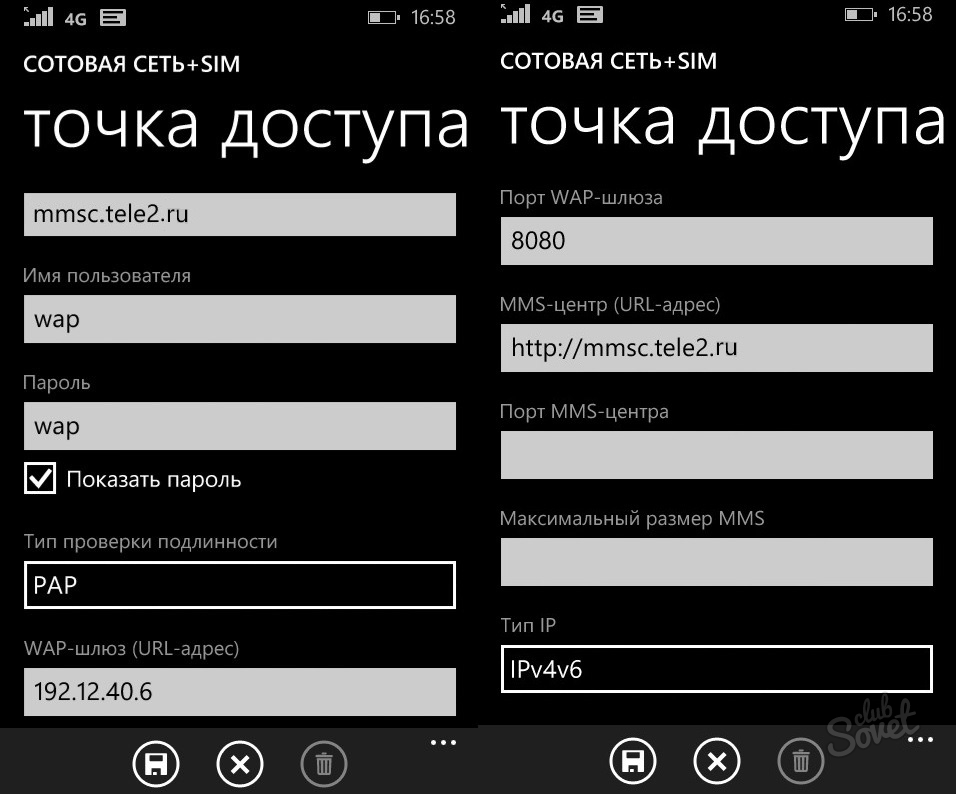
9
На экране появятся данные, предназначенные для переноса на Твой новый iPhone. Активируй необходимые Тебе и подтверди выбор нажатием на Save.10
Чтобы получить доступ к своим Google-документам, фотографиям и видео, инсталлируй через App Store приложения Google Drive и Google Photos. Впоследствии, заходя под своим адресом электронной почты и паролем Google, получишь доступ к своим файлам.установка на смартфоне и айфоне, как настроить доступ вручную
Сотовые операторы стремятся сделать для своих клиентов как можно больше. В первую очередь они заботятся об удобстве подключения и пользования своими услугами. Чаще всего на смартфоне происходит автонастройка интернета после покупки и установки SIM-карты. Но иногда приходится самостоятельно проводить настройку интернета Теле2.
Настройка интернета на смартфоне
Существует множество способов вернуть работоспособность интернету на телефоне. Для начала стоит выяснить причину неполадок. Причин может быть несколько:
- не хватает средств на телефоне;
- не включена передача мобильных данных;
- не выбрана нужная SIM-карта.
Но самой частой причиной является отсутствие нужных настроек. Существует несколько вариантов решения этой проблемы.
Автоматическое подключение через SMS
Первое, что нужно сделать — проверить список входящих сообщений. От сотового оператора сразу после установки SIM-карты должно прийти СМС с необходимыми настройками интернета и мобильной связи. Нужно будет только нажать на сообщение и выбрать опцию «Сохранить». В ряде случаев на этом проблемы и заканчиваются.
Сообщение может и не прийти. В таком случае лучшим вариантом будет заказать настройки интернета на Теле2 повторно. Для этого нужно просто набрать номер 679. Автоответчик заново подготовит пакет необходимых настроек и вышлет текстовым сообщением. Все параметры специально подбираются под модель смартфона и версию операционной системы. Нужно только применить настройки и всё должно заработать.
Автоответчик заново подготовит пакет необходимых настроек и вышлет текстовым сообщением. Все параметры специально подбираются под модель смартфона и версию операционной системы. Нужно только применить настройки и всё должно заработать.
Если интернет по-прежнему не работает, то нужно убедиться, что:
- Передача мобильных данных активна. И включить её из настроек «Использование данных» или из верхнего меню («шторки»).
- Достаточно средств и мобильного трафика. В случае необходимости нужно их пополнить.
- После применения настроек устройство было перезагружено. Это является обязательным шагом. Без этого мобильный интернет работать не будет.
Кроме этого, должна быть выбрана правильная точка APN. Как это сделать:
- Открыть настройки или Settings (в зависимости от системного языка) и выбрать пункт «Беспроводные сети».
- Нажать кнопку «Ещё» и перейти в раздел «Мобильная сеть».
- Открыть настройки SIM-карты, которая будет использоваться для подключения интернета и передачи данных.
- Открыть раздел «Точки доступа».
- Выбрать из доступных точку под названием «Internet Tele 2».
После этого применённые настройки должны вступить в силу, и интернет заработает.
Ручной ввод конфигураций
Если по какой-то причине не удалось получить параметры от оператора, можно вручную настроить интернет теле2 на телефоне. Достаточно лишь ввести нужный адрес для соединения и выбрать подходящий режим работы.
Чтобы выполнить эту процедуру, нужно открыть меню настроек и найти раздел сетевого доступа. В нём будет возможность задать параметры для связи:
- Адрес точки доступа. Если он не указан, то нужно ввести следующий: «internet.tele2.ru». Обязательно именно в такой форме без каких-либо изменений.
- Предпочитаемое соединение.
 Чаще всего выбирается GPRS, но если доступны более качественные каналы, то нужно выбрать их.
Чаще всего выбирается GPRS, но если доступны более качественные каналы, то нужно выбрать их. - Режим «прокси» (VPN) обязательно должен быть отключен, так как это может препятствовать доступу в интернет даже при выполнении всех условий.
- Поля «Имя» и «Пароль» нужно оставить пустыми.
После этого настройки необходимо сохранить и перезапустить телефон. Конфигурации вступят в силу, и возможность пользоваться интернетом вернётся.
Теле2 на Андроид
«Андроид» — самая популярная операционная система для телефонов. Существует множество её версий для разных устройств. Путь к настройкам в каждой из них будет немного отличаться, хотя общий принцип останется неизменным.
Инструкция для создания профиля в настройках сетевого доступа для ранних поколений операционной системы (до версии 2.3.):
- Открыть в настройках раздел «Беспроводные сети».
- Установить галочку напротив пункта «Мобильный интернет».
- В меню мобильной сети найти кнопку «Точка доступа» и нажать на неё.
- В открывшемся разделе выбрать опцию «Создать APN».
Немного отличается картина при настройке интернета на ОС Android версий 4, 5, 6 и выше:
- Открыть настройки сети.
- Найти в меню «Передачу данных» и нажать на эту кнопку.
- Включить пункт «Мобильные данные».
- Указать SIM-карту Теле2 в качестве той, что будет использована для доступа в сеть.
- Вернуться в раздел «Ещё».
- В меню выбрать «Мобильные сети».
- Нажать на кнопку «Точки доступа».
- Активировать новую точку.
Затем нужно будет заполнить пункты настроек точки APN :
- Название профиля: любое по выбору.
- Поле APN: Internet. tele2.ru.
- Аутентификация: должно быть выбрано «отсутствует».
- Тип точки APN: нужно включить опцию default.
 supl.
supl.
От изменения остальных параметров лучше отказаться. Для полноценной работы интернета будет достаточно введённых данных. После этого нужно сохранить конфигурации и выполнить перезагрузку устройства.
Установка на IPhone
Для владельцев такого популярного смартфона, как «Айфон», разработчики Теле2 создали специальный пакет настроек. Он применяется автоматически и подходит для любой из версий операционной системы. Главным отличием является то, что он привязан к личному аккаунту пользователя, поэтому может быть активирован в любое время даже дистанционно.
Но всё равно могут возникнуть ситуации, когда потребуется ручной ввод данных. Сделать это можно следующим образом:
- Активировать функцию «Сотовые данные».
- Затем перейти в меню «Сотовая сеть передачи данных».
- В пункте «Настройки APN» необходимо написать адрес Internet. tele2.ru.
- Перезагрузить устройство.
Для качественной работы интернета нужно пользоваться самыми новыми SIM-картами. Они обеспечивают возможность пользоваться качественными каналами связи, такими как 3G, LTE и 4G, практически из любой точки России, Беларуси или Казахстана.
Смартфон как Wi-Fi роутер
Иногда может появиться необходимость раздать интернет со своего телефона на ноутбук или другое устройство. Особенно часто это встречается в тех регионах, где присутствует зона покрытия Теле 2, но нет возможности проводного подключения. Например, у жителей посёлков и деревень, где ещё не проведён интернет. Или у тех, кто выехал на дачу, а без интернета никак не обойтись.
Проблему доступа к интернету с других устройств решает возможность смартфона принимать на себя роль раздатчика Wi-Fi. Но стоит побеспокоиться, чтобы количество доступного мобильного трафика было достаточно для комфортной работы и развлечений в интернете.
Сейчас существует 3 основных способа раздать интернет Tele 2 на ноутбук и другие смартфоны:
- Использование собственного устройства в качестве привычного Wi-Fi роутера.
- Подключение смартфона к ноутбуку или ПК в качестве USB-модема.
- Применение возможностей связи Bluetooth для создания подключения.
Все эти способы одинаково хороши. Организовать такую раздачу интернета сможет любой желающий. Рассматриваться будет настройка интернета на ПК с ОС Windows.
Раздача интернета через вай-фай
Это самый простой способ поделиться своим интернетом Теле2 с другими пользователями или устройствами. Смысл метода в том, что смартфон после определённой настройки может принять на себя роль беспроводного роутера. Это отличный способ подключить интернет сразу на нескольких устройствах: смартфоне, планшете и ноутбуке.
Чтобы активировать эту возможность, необходимо выполнить простую настройку. Нужно будет открыть настройки беспроводных сетей на собственном устройстве и выбрать опцию «Ещё». В списке найти «Режим модема» и активировать функцию «Точка доступа Wi-Fi». Откроется новое окно, в котором нужно будет задать способ защиты и указать пароль.
Таким способом можно подключить к сети абсолютно любое устройство, обладающее приёмником сигнала Wi-Fi. После выполнения этих шагов на смартфоне или ноутбуке появится новая точка доступа интернета Теле2. Нужно будет только ввести заданный пароль и всё будет готово для работы.
Телефон в роли модема
Чтобы осуществить подобное подключение, понадобится специальный кабель. Прекрасно подойдёт провод от любого зарядного устройства с USB-портом. Какой-либо дополнительной настройки может не понадобиться. Установка необходимого ПО и драйверов пройдёт автоматически после подключения устройства к ПК или ноутбуку. В противном случае нужно будет скачать их через смартфон на сайте производителя и выполнить установку самостоятельно.
Лучше всего использовать кабель, который был в комплекте со смартфоном, так как это может серьёзно повлиять на качество связи. Если он по каким-то причинам был утерян или пришёл в негодность, то заменить его следует самым коротким из имеющихся. Длинные провода создают помехи во время передачи сигнала. Если на них не будет специальных защитных ферритовых колец, то соединение будет то и дело разрываться.
Если он по каким-то причинам был утерян или пришёл в негодность, то заменить его следует самым коротким из имеющихся. Длинные провода создают помехи во время передачи сигнала. Если на них не будет специальных защитных ферритовых колец, то соединение будет то и дело разрываться.
Первым шагом будет подключение смартфона к ноутбуку или ПК. Затем в настройках «Беспроводных сетей» нужно найти дополнительную функцию под названием «Режим модема» и поставить галочку напротив опции «USB-модем». После этого на компьютере появится новая доступная сеть для подключения. После её активации можно будет пользоваться интернетом.
Bluetooth-соединение
Чтобы создать подобное подключение, необходимо снова перейти к настройкам беспроводных сетей по следующим пунктам:
- «Настройки» смартфона.
- В пункте «Ещё» нужно выбрать «Режим модема».
- Отметить пункт «Bluetooth -модем».
Перед этим нужно активировать режим Bluetooth кнопкой, находящейся под «шторкой» — верхней панелью с настройками. На устройстве, к которому подключается смартфон, должен быть в наличии Bluetooth-приёмник.
На компьютере необходимо зайти в «Панель управления» и открыть окно «Устройства и принтеры». Это позволит добавить новое устройство через сеть блютуз. Спустя некоторое время поиск выдаст список доступных устройств, и смартфон должен оказаться в нём. Нужно выбрать его в списке, и на экране появится окно со специальным кодом. На телефоне в этот момент появится запрос на подтверждение соединения устройств. После этого можно спокойно пользоваться интернетом.
Тесты показывают, что самым эффективным является подключение ноутбука или другого смартфона через Wi-Fi или USB. Другие способы сильно уступают по качеству связи и скорости передачи данных. С другой стороны, подключение через кабель обладает наибольшей экономичностью, так как передача данных происходит одновременно с зарядкой устройства.
Настройки интернета Tele2 довольно просты и понятны. Любой пользователь может выполнить их самостоятельно на любом устройстве. А если у него не выйдет, то техподдержка обязательно разберётся в ситуации.
Любой пользователь может выполнить их самостоятельно на любом устройстве. А если у него не выйдет, то техподдержка обязательно разберётся в ситуации.
Быстрая настройка интернета Теле2 на телефоне
Большинство SIM-карт настроены так, что при первом включении, абонент автоматически получает настройки мобильного интернета Теле2 в формате SMS-сообщения. После их приема и установки, мобильное устройство сразу же готово к выходу в интернет. Если по неизвестным причинам интернет не заработал, стоит попытаться самостоятельно ввести настройки мобильной сети Теле2. Это не трудно, стоит лишь помнить о некоторых тонкостях. Как раз о настройке интернета от Теле2 на мобильных устройствах с распространенными операционными системами подробно рассмотрим в данной статье.
Настройка параметров вручную на Android, iOS и Microsoft в 4 шага
Если автоматические настройки интернета от Теле2 не заставили интернет работать даже после перезагрузки устройства, попробуйте откорректировать их самостоятельно. Место хранения параметров определяется операционной системой смартфона или планшета, а суть процедуры состоит в создании новой точки доступа и в выборе режима передачи данных. Все действия выполняются в 4 этапа примерно за 5 минут.
Шаг 1 — заходим в настройки
Чтобы выполнить ручные настройки интернета в смартфоне или планшете на Андроиде, нужно войти в меню «Настройки», а затем пройти путь: «Ещё» > «Мобильная сеть» > «Выбрать SIM-карту» (в моделях с двумя активными симками) > «Точки доступа (APN)».
Чтобы настроить интернет на Теле2 в iPhone, необходимо нажать: «Настройки» > «Сотовая связь». Затем войти в пункт меню «Сотовая сеть передачи данных». В планшетных ПК iPad необходимо отыскать пункт «Настройки APN».
Владельцам продукта от Microsoft в настройках устройства сначала следует войти в раздел «Передача данных», а затем активировать меню «Добавить точку доступа».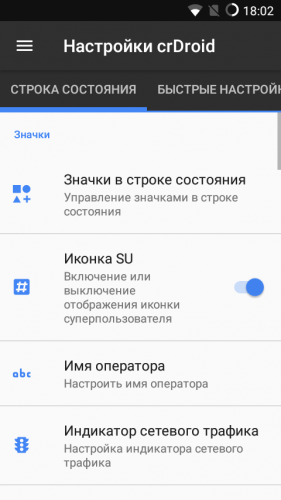
В старых версиях Android и iOS названия пунктов немного отличаются от указанных выше. То же самое касается смартфонов с другими похожими по интерфейсу ОС (MIUI, Cyanogen Mod). Однако этот барьер интуитивно легко преодолевается.
Шаг 2- вводим данные
Если в мобильном устройстве уже имеется APN от Теле2, то проверяем данные внутри неё и заново их сохраняем. Если нет ни одной записи, то на экране нажимаем на «+» (или на функциональную кнопку) и выбираем «создать новую точку доступа». Затем выделяем строку «APN» и вводим с клавиатуры: internet.tele2.ru.
Остальные пункты оставляем без изменения. При желании можно задать имя и пароль для защиты от других пользователей. Изменять параметры MCC, MNC и прописывать адрес прокси-сервера не нужно. После этого нажимаем на функциональную кнопку или на соответствующий значок на экране и выбираем пункт «Сохранить».
Чтобы телефон смог принимать либо отправлять MMS сообщения, необходимо создать ещё один профиль точки доступа и ввести в него следующие данные:
- Имя – Tele2 MMS
- APN – mms.tele2.ru
- Тип APN – mms
- Прокси-сервер MMS – 193.12.40.65
- Порт MMS – 8080
В остальных строчках ничего не меняем и, как указано выше, сохраняем введенные параметры. После этого пробуем отправить MMS на любой номер (можно даже на свой), чтобы пройти регистрацию на сервере оператора.
Абоненты, которые предпочитают пользоваться WAP-браузером, должны ввести следующие данные:
- Имя – Tele2 WAP
- APN – wap.tele2.ru
- Тип APN – WAP (или GPRS)
- Прокси-сервер – 130.244.196.90
- Порт – 8080
Шаг 3 — включаем режим «Передача данных»
Иногда правильно созданной APN недостаточно для того, чтобы начать полноценно пользоваться мобильным интернетом. Дело в том, что в некоторых регионах сотовый оператор не предоставляет услуги в формате 2G (GPRS). Например, в Московском регионе все услуги сотовой связи осуществляются только в режиме 3G (WCDMA) и 4G (LTE). И, наоборот, в удалённых от больших городов местах может функционировать только 2G. В этом случае в строке состояния отобразится надпись GPRS.
Например, в Московском регионе все услуги сотовой связи осуществляются только в режиме 3G (WCDMA) и 4G (LTE). И, наоборот, в удалённых от больших городов местах может функционировать только 2G. В этом случае в строке состояния отобразится надпись GPRS.
Чтобы убедиться в правильности заданного режима и окончательно настроить интернет Теле2, выберете предпочтительную сеть:
- для OS Android > Ещё > Мобильная сеть > Режим сети;
- для iOS > Сотовая связь > Голос и данные;
- для OS Windows Phone > Передача данных.
Неверно установленный режим передачи данных – одна из причин отсутствия интернета, независимо от способа ввода настроек: вручную или автоматически.
Узнать о других причинах отсутствия или низкой скорости интернета можно из статьи «Как увеличить скорость мобильного интернета на Теле2».
Шаг 4 — проверяем интернет
Если все данные прописаны правильно, то можно включить передачу мобильных данных, открыть браузер и ввести какой-либо адрес. При этом в верхней строке экрана появится соответствующий символ или аббревиатура, указывающая на тип сети. Иногда, для того чтобы настройки интернета Теле2 вступили в действие, требуется перезагрузка (выключение/включение) устройства. На этом настройка мобильного интернета завершена.
Получение автоматических настроек
Что делать, если самостоятельно настроить интернет на телефоне или планшете не получается или на это просто нет времени? В таком случае следует заказать автонастройки, позвонив на короткий номер 679. Спустя некоторое время на телефон поступит SMS или flash-сообщение с данными, после принятия которых корректная работа браузера и службы MMS гарантирована.
В крайнем случае у абонента всегда есть возможность позвонить оператору службы технической поддержки Теле2 и попросить его отправить необходимые настройки на номер SIM-карты.
Tele2 Croatia APN Settings для Android
Tele2 APN для Android
Ниже настройки APN должны быть вручную настроены на вашем устройстве Android для доступа в Интернет или MMS с Tele2 в Хорватии.
Настройка APN Tele2
Выберите Настройки Беспроводные сети и сети > Мобильные сети Имена точек доступа
Нажмите Menu New APN
Введите имя: Tele2
APN: mobileinternet.tele2.hr
Прокси:
Порт:
Имя пользователя:
Пароль:
Сервер:
MMSC:
Прокси MMS:
Порт MMS:
MCC Проверить ниже
MNC: Проверить ниже
Тип аутентификации:
Тип APN: по умолчанию
Оставить значения по умолчанию для всех пустых полей, показанных выше.
Настройка APN Tele2 2
Выберите Настройки Беспроводные сети и сети > Мобильные сети Имена точек доступа
Нажмите Меню Новое APN
Введите имя: Tele2 2
APN: data.tele2.hr
Прокси:
Порт:
Имя пользователя:
Пароль:
Сервер:
MMSC:
Прокси MMS:
Порт MMS:
MCC Проверить ниже
MNC: Проверить ниже
Тип аутентификации:
Тип APN: по умолчанию
Оставить значения по умолчанию для всех пустых полей, показанных выше.
Tele2 (MMS) APN
Выберите Настройки Беспроводные сети и сети > Мобильные сети Имена точек доступа
Нажмите Меню Новое APN
Введите имя: Tele2 3
APN: Интернет. tele2.hr
tele2.hr
Прокси:
Порт:
Имя пользователя:
Пароль:
Сервер:
MMSC: http://mmsc.tele2.hr
Прокси MMS: 193.12 .40.66
Порт MMS: 8080
MCC: Проверить ниже
MNC: Проверить ниже
Тип аутентификации: Нет
Тип APN: мм
Оставить значения по умолчанию для всех пустых полей, показанных выше.
У нас есть 3 настройки APN ручной настройки для Tele2, указанные выше. Попробуйте один за другим, пока на вашем устройстве Android не заработает Интернет. Сюда также входит 1 конфигурация APN для обмена изображениями для Tele2.
Возможные значения MCC-MNC для APN Tele2
Настройки APN для разных модальных окон
Получить настройки APN для Tele2 на ОС устройстваTele2 Latvija Настройки APN для iPad iPhone Android
Tele2 Latvia 4G LTE Настройки Интернета и MMS для iPad iPhone Android Galaxy HTC Windows Blackberry
Tele2 4G APN Settings для Android
Нажмите — Настройки -> Еще -> Мобильная сеть -> Имена точек доступа -> + (для добавления)
Интернет APN:
Имя: Tele2 Интернет
APN: Интернет.tele2.lv
Прокси: не установлен
Порт: не установлен
Имя пользователя: wap
Пароль: wap
Сервер: не установлен
MMSC: не установлен
Прокси-сервер MMS: не установлен
Порт MMS: не установлен
MCC : 247
MNC: 02
Тип аутентификации: не установлен
Тип APN: по умолчанию, supl
Протокол APN: Ipv4
Протокол роуминга APN: Ipv4
Включение / выключение APN: APN включено
Канал: не указан
MVNO тип: Нет
MVNO Значение: Не установлено
MMS APN
Имя: Tele2 MMS
APN: мм. tele2.lv
tele2.lv
Прокси: Не установлен
Порт: Не установлен
Имя пользователя: wap
Пароль: wap
Сервер: Не установлен
MMSC: http://mmsc.tele2.lv
MMS Прокси: 193.012.040.038
MMS-порт: 8080 (или) 9201
MCC: 247
MNC: 02
Тип аутентификации: не установлен
Тип APN: ммс
Протокол APN: Ipv4
Протокол роуминга APN: Ipv4
Включить / отключить APN : APN включен
Канал: не указан
Тип MVNO: нет
MVNO Значение: не установлено
Tele2 mobilais интернет APN iPhone
Нажмите Настройки -> Сотовая связь -> Сотовая сеть передачи данных -> APN и введите следующие данные
Сотовые данные:
APN: Интернет.tele2.lv
Имя пользователя: wap
Пароль: wap
Настройка LTE (необязательно):
APN: Пусто
Имя пользователя: Пусто
Пароль: Пусто
MMS:
APN: mms.tele2. lv
Имя пользователя: wap
Пароль: wap
MMSC: http://mmsc.tele2.lv/
Прокси-сервер MMS: 193.012.040.038:8080
Размер сообщения MMS: 104857
Настройки APN для модема / ключа Wi-Fi
Перейдите в Настройки -> Управление профилями
| Имя профиля | Tele2 Интернет |
| APN | мобильный интернет.tele2.lv |
| Номер доступа | * 99 # |
| Имя пользователя | WAP |
| Пароль | WAP |
Как делиться Интернетом с Tele2 MIDI LTE
Как делиться Интернетом на Tele2 MIDI LTE
Бывают ситуации, когда у нас нет подключения к Wi-Fi, потому что мы находимся вдали от дома или вне работы, либо из-за проблем с сетью, либо мы находимся во втором доме, и нам нужно подключиться с компьютера / ноутбука , планшет или телевизор, чтобы смотреть наши любимые сериалы или фильмы, используя подключение к Интернету нашего Tele2 MIDI LTE.
К счастью, если у вас есть SIM-карта со скоростью передачи данных на вашем Tele2 MIDI LTE, вы можете использовать WiFi и выходить в Интернет с другого устройства, выполнив следующие шаги:
Расчетное время: 10 минут.
1- Первый шаг: Прежде всего убедитесь, что на вашем Tele2 MIDI LTE активирована мобильная связь 3G / 4G / 5G. Для этого при разблокированном Tele2 MIDI LTE можно провести пальцем сверху вниз, отобразятся ярлыки для настроек устройства.Символ антенны должен быть синим, в противном случае нажмите, чтобы активировать его.
2- Второй шаг: На вашем Tele2 MIDI LTE перейдите в настройки устройства, это значок шестеренки, который вы найдете на главном экране или в меню телефона, вы можете получить доступ к главному меню, перетащив палец снизу вверх. экран.
3- Третий шаг: Щелкните «Сети и Интернет» или «Подключения», а затем щелкните «Еще».
4- Четвертый шаг: Щелкните «Точка доступа и модем».
5- Пятый шаг: Активируйте портативную точку доступа Wi-Fi в вашем Tele2 и затем нажмите «Настроить точку доступа Wi-Fi», вы сможете указать имя для сети Wi-Fi, выбрать тип безопасности, мы рекомендуем «WPA2» PSK «и напишите пароль, который вы хотите ввести в эту сеть Wi-Fi, вы можете придумать любой пароль, но мы рекомендуем, чтобы это был безопасный пароль, чтобы предотвратить использование этой сети Wi-Fi неавторизованными третьими лицами и потребление ваших данных или подвергая вас опасности.
Нажмите «Сохранить», и вы сможете найти и настроить эту портативную сеть Wi-Fi для совместного использования интернет-соединения с Tele2 MIDI LTE на другом устройстве.
Видеоинструкция
Tele2 MIDI LTE имеет следующие возможности подключения к сети для общего доступа к Интернету : GSM850, GSM900, GSM1800, GSM1900, WCDMA900, WCDMA2100, UMTS900, UMTS2100, HSDPA900, HSDPA2100, LTE 1
Подключение 2G:
Подключение к сети 3G:
Подключение 4G:
WLAN:
Bluetooth:
Tele2 Казахстан Настройки конфигурации APN
Tele2 APNЧтобы настроить мобильный телефон 3G или 4G LTE или аппаратный ключ для работы в Интернете или для отправки MMS с помощью Tele2 в Казахстане, примените указанные ниже настройки APN. 401 77 Настройки APN Tele2
|
Carrier 2 ,: уникальные альтернативные конфигурации APN
Поисковая система настроек APN
Поиск GPRS, Интернета, настроек MMS APN для мобильных сетей, мобильных телефонов или мобильных платформ.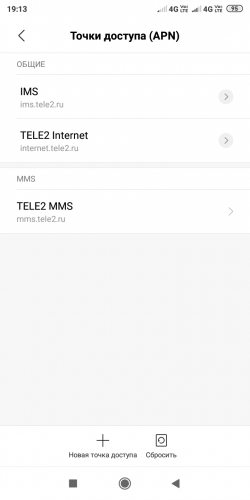
Локальные сайты: США Австралия Бразилия Канада Китай Германия Франция Индонезия Индия Япония Южная Корея Шри-Ланка Нидерланды Норвегия Новая Зеландия Пакистан Россия Сингапур Таиланд Великобритания ЮАР
Tele2 Швеция Швеция Настройки конфигурации APN
Tele2 Швеция APNЧтобы настроить мобильный телефон 3G или 4G LTE или аппаратный ключ для работы в Интернете или для отправки MMS с помощью Tele2 Sweden в Швеции, примените указанные ниже настройки APN. 240 07 Tele2 Швеция Настройки APN
|
Carrier 2 , Carrier 3 , Carrier 4 , Carrier 5 , Carrier 6 , Carrier 7 , Carrier 8 ,: уникальные альтернативные конфигурации APN
APN Settings Search Engine
Поиск Настройки GPRS, Интернета, MMS APN для мобильных сетей, мобильных телефонов или мобильных платформ.
Локальные сайты: США Австралия Бразилия Канада Китай Германия Франция Индонезия Индия Япония Южная Корея Шри-Ланка Нидерланды Норвегия Новая Зеландия Пакистан Россия Сингапур Таиланд Великобритания ЮАР
Как настроить Интернет «Tele2»
В настоящее время мобильные устройства уже настолько развиты, что они просто перестали быть средством связи, точнее многих пользователей уже стало мало, голосовые звонки, обмен MMS и SMS. Теперь любое современное устройство можно подключить к Интернету, а также совершать видеозвонки, скачивать и использовать различные программы для общения или развлечения. Фактически, теперь в мобильном устройстве есть много разных функций. Если вы подключены к оператору «Теле2» и хотите выйти в интернет со своего телефона, то вам необходимо научиться правильно делать настройки.
Теперь любое современное устройство можно подключить к Интернету, а также совершать видеозвонки, скачивать и использовать различные программы для общения или развлечения. Фактически, теперь в мобильном устройстве есть много разных функций. Если вы подключены к оператору «Теле2» и хотите выйти в интернет со своего телефона, то вам необходимо научиться правильно делать настройки.
Своими руками
Настроить интернет «Теле2» несложно. Также вы можете сделать это как в пользовательском, так и в автоматическом режиме.Например, в «Теле2» вы можете легко запросить ручную настройку интернета, для этого вам нужно будет обратиться в техподдержку. Далее оператор должен выслать вам или указать параметры для подключения к сети. Теперь поговорим о нескольких вариантах настройки интернет-соединения в «Теле2».Системные сообщения
Если вы только что приобрели телефон и подключились к оператору мобильной связи, то сразу возникает желание опробовать свое мобильное устройство в действии. После того, как вы впервые включили устройство, вам следует зайти в настройки из мобильной сети.Настроить Интернет «Теле2» в этом случае можно вручную. В SMS-сообщениях вам будут даны инструкции, следуя которым вы сможете подключиться. Если настройки по каким-то причинам не приходят к вам, то вы можете запросить их. После того, как параметры у вас есть, вам нужно сохранить их на мобильном устройстве.
Настройка интернета «Теле2»: смартфоны «Android»
Если вы используете устройство, на котором запущен «Зеленый робот», но настройка SMS-сообщений для вас была затруднена, или вы не могли их понять, в каком случае рекомендуем ознакомиться с дополнительной информацией.Посетите официальный сайт с помощью персонального компьютера. Вам нужно будет найти на портале раздел «Интернет и мобильная связь». Далее мы внимательно знакомимся с предоставленной информацией, и, скорее всего, вам нужно будет указать модель вашего устройства, номер мобильного телефона, для которого через некоторое время придут автоматические настройки.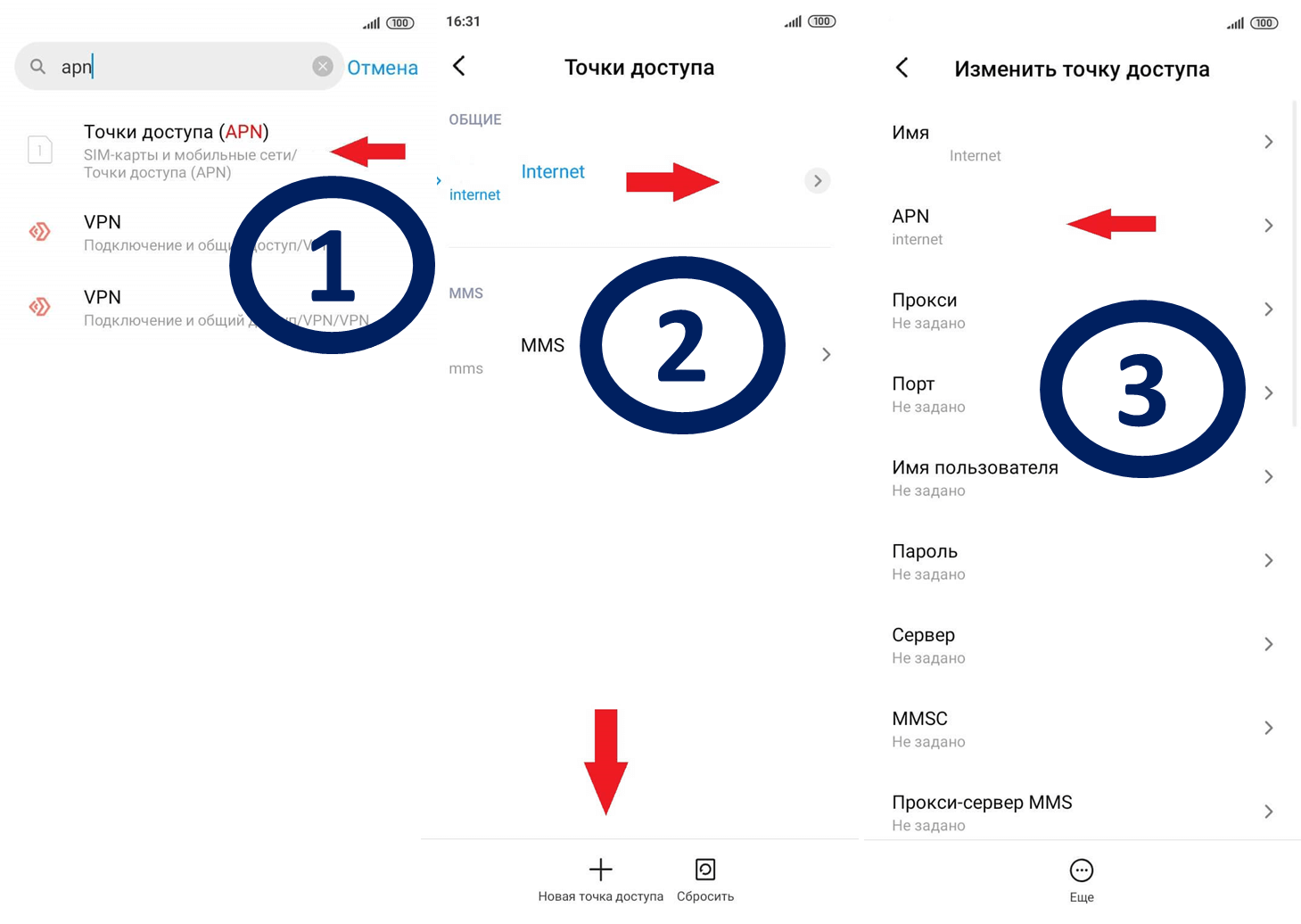 Иногда настройки Интернета могут быть потеряны из-за самостоятельной установки или других проблемных вопросов. Если настройка Интернета «Теле2» снова вызывает какие-либо вопросы, в этом случае рекомендуем посетить ближайший офис, где специалисты смогут в короткие сроки разобраться с этой проблемой.Конечно, перепутать параметры можно только в единичных случаях, если вы сами неправильно установили подключение, но в такой ситуации, когда вы обратились к специалисту компании и он провел настройки, то больше у вас не должно быть эти проблемы.
Иногда настройки Интернета могут быть потеряны из-за самостоятельной установки или других проблемных вопросов. Если настройка Интернета «Теле2» снова вызывает какие-либо вопросы, в этом случае рекомендуем посетить ближайший офис, где специалисты смогут в короткие сроки разобраться с этой проблемой.Конечно, перепутать параметры можно только в единичных случаях, если вы сами неправильно установили подключение, но в такой ситуации, когда вы обратились к специалисту компании и он провел настройки, то больше у вас не должно быть эти проблемы.Заключение
На официальном сайте вы можете найти параметры, которые можно ввести вручную, а также там подробно описано, как они проводятся. Перед тем, как начать настраивать интернет своими руками, нужно выбрать модель своего устройства, так как для каждого телефона есть индивидуальные данные, и соответственно, если вы указали не ту модификацию, то в будущем интернет может работать неправильно, или даже не совсем.Настройка Интернета «Теле2» одним из выбранных способов, которые мы вам сегодня описали, позволит вам в любой момент подключить свой мобильный телефон к сети.Настройка подключения к Интернету через Tele2 GPRS. Автоматические настройки
Даже самые крупные и стабильные сотовые компании иногда испытывают сбои в работе сети. Иногда такие проблемы незаметны для обычных пользователей и решаются быстро, однако бывают и такие, когда абоненты ощущают все неудобства отсутствия мобильной связи.Tele2 также сталкивается с проблемами глобальной сети, когда абоненты во всем регионе не подключены весь день, но проблемы решаются как можно быстрее.
Почему сегодня не работает электросвязь?
Совсем недавно клиент компании получил обращение об отсутствии сети по всему региону на целый день. По словам пользователя, дозвониться на горячую линию компании не удалось. А попасть лично в офис обслуживания было просто невозможно из-за большого потока недовольных абонентов.Позже на официальном сайте оператора появилась информация от генерального директора компании.
Как пояснил региональный руководитель компании, в сети были обнаружены существенные проблемы в связи с заменой оборудования. Поэтому абоненты региона сталкиваются с проблемами использования связи в течение всего дня. Естественно, клиенты компании принесли извинения за неудобства, и связь была восстановлена.
Работы по устранению внезапно возникших проблем начинают проводиться максимально быстро для восстановления связи.Для выяснения причин проблем с сетью абоненты могут любым удобным способом связаться с сотрудниками компании. Компания гарантирует своим клиентам, столкнувшимся с неисправностью, обязательную компенсацию в размере 50 рублей. для каждой учетной записи пользователя.
Что делать, если на Tele2 нет связи
При использовании сети любого мобильного оператора возникают ситуации, когда у абонента нет сигнала связи на дисплее мобильного устройства, поэтому в таких случаях рекомендуется выполните ряд простых действий, чтобы выяснить причину проблемы:
- Самый простой, но зачастую самый эффективный способ — стандартная процедура перезагрузки мобильного устройства.
- Если перезагрузка системы не устранила проблему, то следующим самостоятельным шагом пользователя может стать извлечение и переустановка SIM-карты оператора в мобильном устройстве (телефон должен быть выключен во время переустановки карты).
- Также для продвинутых абонентов можно попробовать метод смены точки доступа к сети в настройках мобильного устройства на сеть оператора.
- Если вышеуказанные действия не помогли, то клиенту следует обратиться в справочную службу оператора по короткому номеру. 611 или городской формат 8-481-240-00-00 .
- Если нет возможности позвонить из-за отсутствия связи с вашей SIM-картой, пользователь может лично обратиться в ближайший офис компании и получить информацию о причинах возникновения неисправности и помочь в ее устранении.
- Если нет возможности или желания посетить офис компании, клиент может перейти на главную страницу официального сайта оператора и, если есть серьезная проблема, руководство компании обязано уведомить своих абонентов специальным заявлением.
 о поломке оборудования и примерном времени решения проблемы.
о поломке оборудования и примерном времени решения проблемы. - Если проблема не глобальная, абонент может задать вопрос о возникшей проблеме в одном из официальных сообществ Tele2 в социальных сетях:
- На сайте компании есть адреса электронной почты, на которые абоненты могут отправлять все звонки, связанные с использованием сетевых услуг.
Если сайт компании не работает, поиск проблемы в Интернете решит вопрос клиента о возникновении проблемы такого масштаба.
Хотите превратить свое мобильное устройство в настоящего интернет-помощника для успешного ведения бизнеса — это ваше право. Но вы понимаете, что прежде чем телефон или смартфон сможет подключиться к Интернету, необходимо выполнить настройки, отвечающие за эту функцию. Чтобы получить необходимые настройки для подключения к Сети, владельцу мобильного устройства следует обратиться к провайдеру услуг TELE2. Мы расскажем, какие действия необходимо предпринять, чтобы сотрудники компании мобильного оператора предоставили вам все необходимые параметры для настройки интернет-соединения.
Мы получаем настройки Интернета от TELE2
Для того, чтобы ваш оператор мобильной связи предоставил установку для вашего телефона, которая позволяет вам установить подключение к Интернету, обратитесь одним из следующих способов.
1. Отправьте запрос со своего мобильного устройства в интерактивный сервисный центр оператора мобильной связи TELE2. Для выполнения этого действия наберите на клавишах телефона следующую комбинацию «* 155 * 11 #» и совершите звонок. Через небольшой промежуток времени на ваш телефон или смартфон придет SMS-сообщение с пакетом необходимых параметров.Вы только сохраните их в телефоне. Устройство готово к выполнению интернет-задач.
2. Если для получения необходимых данных вы хотите поговорить с оператором Call Center компании, то у вас будет возможность после того, как вы наберете на телефоне номер 6-11 и позвоните по нему. Услышав, как с вами свяжется оператор, объясните суть возникшей у вас проблемы.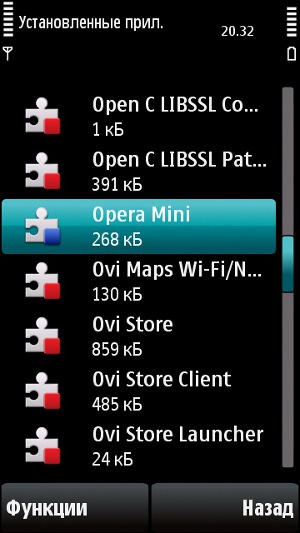 Сотрудник компании приложит максимум усилий для ее решения.
Сотрудник компании приложит максимум усилий для ее решения.
Если у Вас ВАЖНЫЙ или ОЧЕНЬ СРОЧНЫЙ вопрос, задавайте !!!
3.Получить не только совет и настройки для подключения интернет-соединения на мобильном устройстве, но и эффективную, фактическую помощь по использованию необходимых параметров вы можете в аккредитованном сервисном центре оператора TELE2. Для этого вам просто нужно пойти в центр и попросить его сотрудников помочь вам. Сотрудники компании произведут все необходимые манипуляции с вашим телефоном в вашем присутствии и в короткие сроки.
4. Имея персональный компьютер с выходом в Интернет, абонент может получить все необходимые данные для телефона на сайте мобильного оператора TELE2 (http: // www.gprs-manual.tele2.ru/settings/hw/). Посетив эту страницу, пользователь получит список настроек Интернета, предназначенных для ручного подключения к Сети, также будет подробная инструкция, как правильно использовать все параметры.
Даже самые крупные и стабильные сотовые компании иногда испытывают сбои в работе сети. Иногда такие проблемы незаметны для обычных пользователей и решаются быстро, однако бывают и такие, когда абоненты ощущают все неудобства отсутствия мобильной связи.Tele2 также сталкивается с проблемами глобальной сети, когда абоненты во всем регионе не подключены весь день, но проблемы решаются как можно быстрее.
Почему сегодня не работает электросвязь?
Совсем недавно клиент компании получил обращение об отсутствии сети по всему региону на целый день. По словам пользователя, дозвониться на горячую линию компании не удалось. А попасть лично в офис обслуживания было просто невозможно из-за большого потока недовольных абонентов.Позже на официальном сайте оператора появилась информация от генерального директора компании.
Как пояснил региональный руководитель компании, в сети были обнаружены существенные проблемы в связи с заменой оборудования. Поэтому абоненты региона сталкиваются с проблемами использования связи в течение всего дня. Естественно, клиенты компании принесли извинения за неудобства, и связь была восстановлена.
Естественно, клиенты компании принесли извинения за неудобства, и связь была восстановлена.
Работы по устранению внезапно возникших проблем начинают проводиться максимально быстро для восстановления связи.Для выяснения причин проблем с сетью абоненты могут любым удобным способом связаться с сотрудниками компании. Компания гарантирует своим клиентам, столкнувшимся с неисправностью, обязательную компенсацию в размере 50 рублей. для каждой учетной записи пользователя.
Что делать, если на Tele2 нет связи
При использовании сети любого мобильного оператора возникают ситуации, когда у абонента нет сигнала связи на дисплее мобильного устройства, поэтому в таких случаях рекомендуется выполните ряд простых действий, чтобы выяснить причину проблемы:
- Самый простой, но зачастую самый эффективный способ — стандартная процедура перезагрузки мобильного устройства.
- Если перезагрузка системы не устранила проблему, то следующим самостоятельным шагом пользователя может стать извлечение и переустановка SIM-карты оператора в мобильном устройстве (телефон должен быть выключен во время переустановки карты).
- Также для продвинутых абонентов можно попробовать метод смены точки доступа к сети в настройках мобильного устройства на сеть оператора.
- Если вышеуказанные действия не помогли, то клиенту следует обратиться в справочную службу оператора по короткому номеру. 611 или городской формат 8-481-240-00-00 .
- Если нет возможности позвонить из-за отсутствия связи с вашей SIM-картой, пользователь может лично обратиться в ближайший офис компании и получить информацию о причинах возникновения неисправности и помочь в ее устранении.
- Если нет возможности или желания посетить офис компании, клиент может перейти на главную страницу официального сайта оператора и, если есть серьезная проблема, руководство компании обязано уведомить своих абонентов специальным заявлением. о поломке оборудования и примерном времени решения проблемы.

- Если проблема не глобальная, абонент может задать вопрос о возникшей проблеме в одном из официальных сообществ Tele2 в социальных сетях:
- На сайте компании есть адреса электронной почты, на которые абоненты могут отправлять все звонки, связанные с использованием сетевых услуг.
Если сайт компании не работает, поиск проблемы в Интернете решит вопрос клиента о возникновении проблемы такого масштаба.
Если вы хотите узнать, как настроить интернет на «Теле2» на Android в разных версиях, прочтите подробную инструкцию в нашей статье. Перед настройкой Tele 2 на телефоне проверьте, поддерживает ли ваш оператор данную услугу и входит ли она в выбранный тарифный план.
Подключение Internet Tele 2 на ОС Android 4.0.3
Чтобы начать работу с Tele 2, зайдите в раздел «Настройки», а через него перейдите в меню «Беспроводная связь», в котором нужно нажать на «Мобильные сети».Если вы не нашли этот подпункт в приведенном выше разделе, поищите его в подменю «Еще».
Далее нас интересует строка «Создать APN» (в некоторых моделях вместо APN будет указываться «Новая точка доступа»). После нажатия на нее откроется окно, в котором нужно ввести данные настроек. В строке «Имя» введите TELE2 Internet (или любое другое имя), в столбце APN — internet.tele2.ru и введите значения MCC: 250 и MNC: 20. Остальные подпункты можно оставить пустыми.Если тип подключения не был указан автоматически, укажите «GPRS». Настройки прокси, имя пользователя и пароль заполнять не нужно, эти поля должны оставаться пустыми. Все введенные параметры необходимо сохранить через «Функции» — «Сохранить». Теперь вам нужно перезагрузить устройство.
Примечание! Иногда в настройках браузера нужно дополнительно указать созданный профиль для того, чтобы интернет начал работать.
Как подключить интернет Теле 2 на Android 2.3
Если вы используете старую версию ОС, мы расскажем, как настроить Tele2 Internet на Android 2.3, поскольку путь поиска нужного меню настроек будет немного другим. Через «Настройки» нужно перейти в подменю «Беспроводные сети». Там найдите раздел «Мобильная сеть», в котором нужно нажать на строчку «Точки доступа (APN)». В появившемся окне введите те же данные, которые мы привели в примере выше для Android 4.0.3. В строке «Тип APN» дополнительно укажите «по умолчанию».Также через «Функции» сохраняем все настройки. Интернет запустится после перезагрузки смартфона.
Если при активации SIM-карты настройки MMS не были отправлены на ваш телефон автоматически, вы можете заказать их, набрав комбинацию 679. После этого на устройство придет СМС с настройками, которые необходимо активировать и сохранить. В некоторых случаях после этих манипуляций нужно перезагрузить телефон, чтобы начать пользоваться MMS.
Вы также можете настроить MMS Tele 2 вручную.Для этого вам необходимо создать профиль, при этом правильно заполнив столбцы с информацией в меню настроек. Для ручной настройки введите:
- В пункте «Сервер MMS» (он же «Домашняя страница») введите mmsc.tele2.ru, при этом «http: //» не вводится. Этот же адрес указан в столбце APN (или «Точка доступа»).
- Прокси-сервер необходимо переключить в режим «Включен». IP-адрес прокси-сервера, в отличие от ручных настроек интернета, тоже нужно вводить — 193.12,40,65.
- В поле порта введите значение 8080 для телефонов с WAP2 (или 9201, если вы используете старый телефон с WAP1).
- В строке «Тип подключения» укажите GPRS.
Имя и пароль необходимо оставить пустыми. Кроме того, вы можете ввести практически любое имя профиля.
Используя наши простые инструкции, вы можете легко настроить Internet Tele 2 на любой версии Android и даже подключить MMS.
Возможность выйти в Интернет в любой момент, когда в этом есть необходимость или когда есть свободное время, стала для нас привычной и повседневной частью повседневной жизни.Но иногда система выходит из строя, и интернет-соединение пропадает.
Узнайте, почему в Tele2 не работает Интернет и как можно исправить ситуацию, быстро восстановив доступ к сети.
Как понять, что нет подключения к интернету?
Внимательно посмотрите на экран телефона. В верхней строке должен отображаться значок сети Интернет (H, G, 3G, 4G, E, LTE и т. Д.). Если его нет, то, скорее всего, доступ в Интернет невозможен. В этом можно убедиться, попробовав запустить браузер или любое приложение для социальной сети — на экране появится сообщение «Нет подключения к сети».
Зайдите в настройки своего телефона и откройте раздел «Беспроводная сеть» . В нем найдите вкладку «Мобильные сети» и поставьте галочку рядом с опцией «Передача данных» . Если этого не сделать, подключение к сети Интернет будет невозможно.
Проверить зону покрытия мобильной связи Tele2
Для обеспечения доступа в Интернет с мобильного устройства необходимо наличие сети покрытия, а уровень сигнала должен соответствовать не менее чем двум отметкам индикатора сети на экране.Внимательно подумайте, есть ли вообще значок сети, и если да, то как он выглядит. Если вы все же выйдете из зоны покрытия, Интернет не появится, пока вы не приблизитесь к одной из базовых станций, войдя в зону устойчивого приема.
Иногда при возвращении в зону покрытия телефон автоматически не регистрируется в сети, т.е. сигнал остается для него недоступным. Выключите его, а через несколько секунд включите снова. Если дело в отсутствии авторегистрации в сети, то после перезагрузки все будет нормально.Если значок сети на экране продолжает отсутствовать, то причина, скорее всего, либо в выходе из строя передатчика базовой станции, либо в неисправности телефона.
Проверить баланс и остаток трафика
Чаще всего отсутствие доступа в Интернет является результатом полного опустошения баланса или пакета предоплаченного Интернет-трафика. Первое, что нужно сделать при отсутствии интернета — проверить свои финансовые возможности:
- по запросу * 105 # (позвоните) со своего телефона или в Личном кабинете Tele2 проверьте сумму на балансе номера;
- по запросу * 155 * 00 # (позвонить) с клавиатуры телефона или в Личном кабинете Tele2, проверить остаток трафика, если в ваш тариф включен предоплаченный пакет интернет-услуг.
Если у вас нет возможности быстро перевести деньги на свой счет, воспользуйтесь услугой «Пополнить счет» . Отправляя бесплатный запрос * 123 * другу или родственнику на номер # (звонок) , вы отправляете ему свой запрос на пополнение баланса.
Если трафик полностью исчерпан, можно подключить дополнительные:
- 100 МБ за 15 рублей или 500 МБ за 50 рублей в сутки;
- 3 ГБ за 150 рублей или 5 ГБ за 250 рублей в месяц.
После пополнения баланса или подключения дополнительного пакета, возможно, снова придется ждать сбоя подключения к Интернету.Перезагрузите телефон, чтобы перерегистрировать его в сети Tele2, и ситуация исправится.
Проверьте настройки подключения к Интернету
Иногда вы не можете получить доступ к Интернету со своего телефона, потому что настройки Интернета на вашем телефоне были нарушены. Вы можете запросить автоматическую отправку новых настроек Интернета на ваш телефон, позвонив с него на номер. 679 (бесплатно). После получения настроек необходимо:
- перезагрузите телефон;
- активируйте передачу данных в разделе настроек.
Для телефонов с двумя слотами для SIM-карт предварительным условием для нормального доступа в Интернет является установка SIM-карты Tele2 в первый слот, и она должна быть выбрана для передачи данных.
Если настройки 3G у вас не работают, откройте в настройках «Мобильные сети» и выберите режим 3G. Он может быть вызван, в зависимости от модели телефона, UMTS, WCDMA или смешанный режим.
.

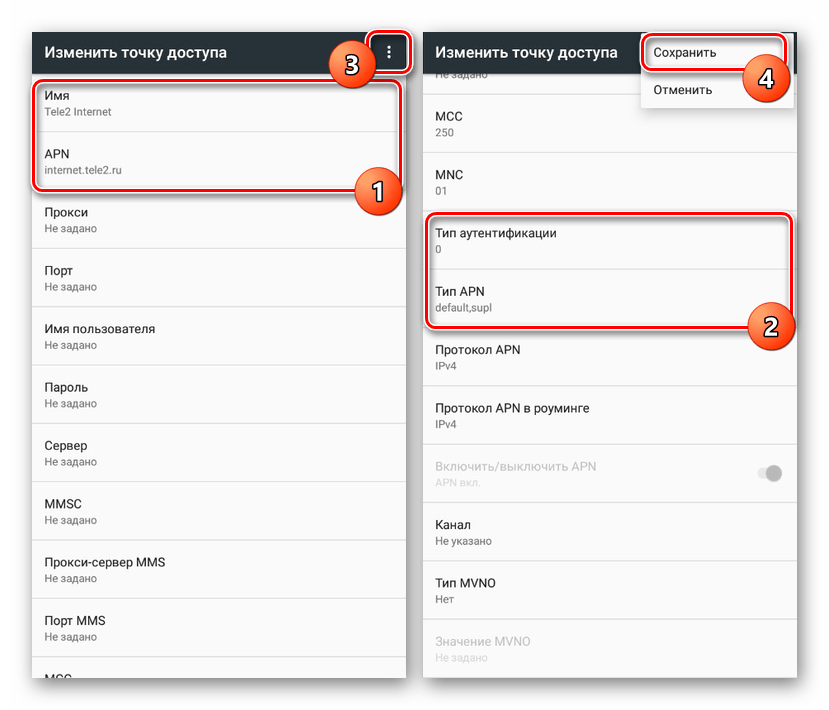 На этом настройка мобильного интернета Теле2 на iOS окончена.
На этом настройка мобильного интернета Теле2 на iOS окончена. tele2.ru;
tele2.ru;
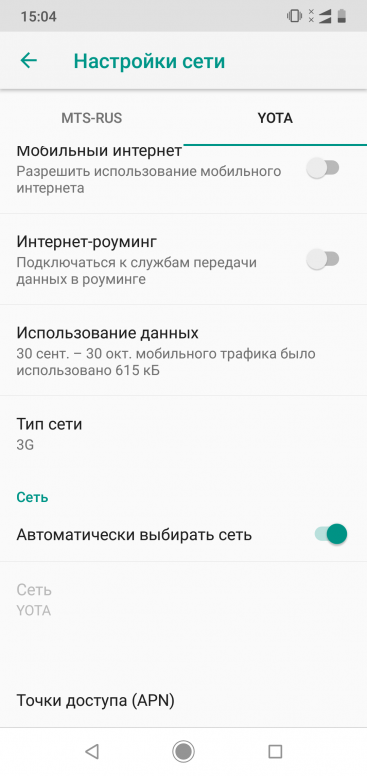 teleru».
teleru».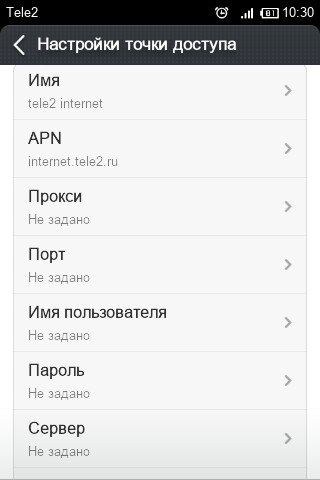 Чаще всего выбирается GPRS, но если доступны более качественные каналы, то нужно выбрать их.
Чаще всего выбирается GPRS, но если доступны более качественные каналы, то нужно выбрать их. supl.
supl. se
se  mobi / servlets / mms
mobi / servlets / mms о поломке оборудования и примерном времени решения проблемы.
о поломке оборудования и примерном времени решения проблемы.